กระดาษติดค้างในเครื่องพิมพ์
หากกระดาษที่ติดค้างฉีกขาดและคุณไม่สามารถเอากระดาษออกทั้งจากช่องออกกระดาษหรือจากเทรย์ด้านหลัง หรือกระดาษที่ติดค้างยังหลงเหลืออยู่ด้านในของเครื่องพิมพ์ ให้เอากระดาษออกตามคำแนะนำด้านล่างนี้
 หมายเหตุ
หมายเหตุ
- หากขอบของช่องออกกระดาษเปื้อนหมึก ให้ทำความสะอาดก่อนนำกระดาษที่ติดออก
- หากกระดาษติดค้างในระหว่างการพิมพ์ และคุณต้องการปิดเครื่องพิมพ์เพื่อนำกระดาษออก ให้กดปุ่ม หยุด(Stop) เพื่อหยุดการพิมพ์ก่อนที่จะปิดเครื่องพิมพ์
-
ปิดเครื่องพิมพ์และถอดสายไฟออก
-
พับเก็บเทรย์ออกกระดาษและเปิดฝาครอบ

 ข้อสำคัญ
ข้อสำคัญ-
อย่าสัมผัสฟิล์มใส (A)
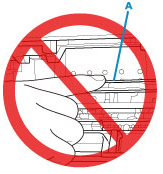
หากคุณทำให้ชิ้นส่วนเหล่านี้มีรอยเปื้อนหรือมีรอยขีดข่วนโดยการสัมผัสกับกระดาษหรือมือของคุณ อาจทำให้เครื่องพิมพ์เกิดความเสียหายได้
-
-
ตรวจสอบว่ากระดาษติดค้างอยู่ข้างใต้ตัวยึดคาร์ทริด FINE หรือไม่
หากกระดาษติดค้างอยู่ข้างใต้ตัวยึดคาร์ทริด FINE ให้เลื่อนตัวยึดคาร์ทริด FINE ไปทางขวาสุดหรือซ้ายสุดตามความสะดวกเพื่อนำกระดาษออก
เมื่อย้ายตัวยึดคาร์ทริด FINE ให้ถือตัวยึดคาร์ทริด FINE และเลื่อนไปทางขวาสุดหรือซ้ายสุดอย่างช้าๆ
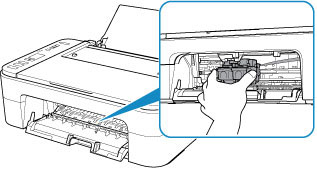
-
จับกระดาษที่ติดค้างให้แน่นด้วยมือทั้งสองข้าง
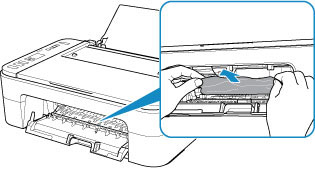
หากกระดาษถูกม้วน ให้ดึงออก
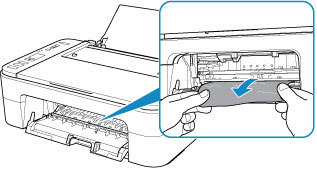
-
ดึงกระดาษออกมาช้าๆ เพื่อไม่ให้ฉีกขาด

-
ตรวจสอบให้แน่ใจว่าได้นำกระดาษที่ติดค้างออกหมดแล้ว
หากกระดาษฉีกขาดขณะที่คุณดึงออก ชิ้นส่วนเล็กน้อยของกระดาษอาจหลงเหลืออยู่ในเครื่องพิมพ์ ตรวจสอบรายการต่อไปนี้แล้วนำกระดาษที่หลงเหลืออยู่ออก
- กระดาษติดค้างอยู่ข้างใต้ตัวยึดคาร์ทริด FINEหรือไม่
- ชิ้นส่วนเล็กน้อยของกระดาษเหลืออยู่ในเครื่องพิมพ์หรือไม่
- กระดาษเหลืออยู่บริเวณพื้นที่ว่างด้านซ้ายและขวา (B) ในเครื่องพิมพ์หรือไม่
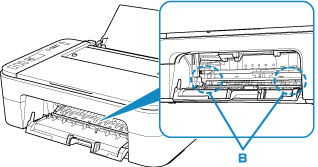
-
ปิดฝาครอบ
งานทั้งหมดในคิวพิมพ์จะถูกยกเลิก ทำการพิมพ์ซ้ำ
 หมายเหตุ
หมายเหตุ- เมื่อป้อนกระดาษใหม่ ตรวจสอบให้แน่ใจว่าคุณใช้กระดาษที่เหมาะสมและป้อนกระดาษอย่างถูกต้อง หากข้อความกระดาษติดค้างปรากฏบนหน้าจอคอมพิวเตอร์ของคุณเมื่อคุณทำการพิมพ์ต่อหลังจากนำกระดาษที่ติดค้างออกหมดแล้ว แสดงว่าอาจยังมีเศษกระดาษบางส่วนอยู่ในเครื่องพิมพ์ โปรดตรวจสอบเครื่องพิมพ์อีกครั้งเพื่อดูว่ามีชิ้นส่วนใดๆ ของกระดาษที่ยังหลงเหลืออยู่
หากวิธีการข้างต้นไม่สามารถแก้ไขปัญหา ให้ติดต่อศูนย์บริการ Canon ที่ใกล้ที่สุดเพื่อขอรับการซ่อมแซม


